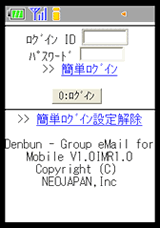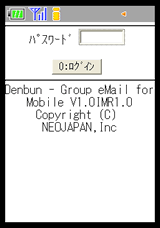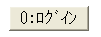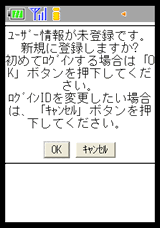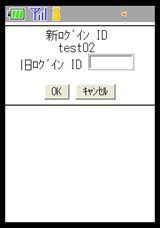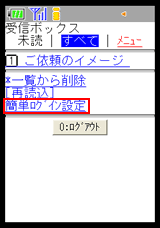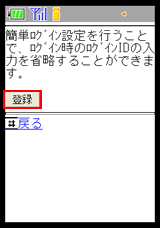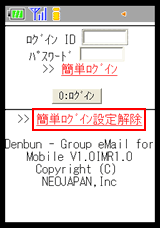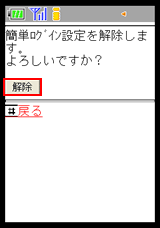1.Denbunログイン手順
手順1-1.ユーザー情報を入力します
ユーザーID欄に、imapサーバーに登録されているアカウントのID(メールアドレス)、パスワード欄に、imapサーバーに登録されているアカウントのパスワードを入力してください。
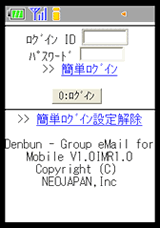
|
手順1-2.を押します
を押すと、ログインします。
|
2.簡単ログイン
手順2-1.パスワードを入力します
簡単ログイン設定を行っている場合、imapサーバーのパスワードを入力するだけでログインすることができます。
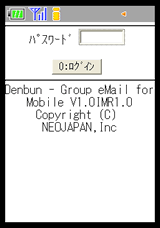
|
初めてログインされる場合
「ログイン」を押して初めてDenbunにログインされる時に、ログイン情報確認画面が表示されます。
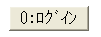
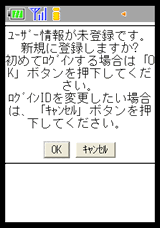
ユーザー情報を新規に登録して、Denbunへログインする場合は、「OK」を押してください。
「キャンセル」を押すと、新ログインID設定ダイアログが表示されます。
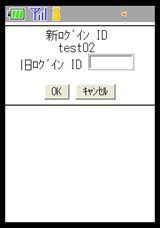
旧ログインIDを入力して「OK」を押すと、「旧ログインID」に入力したIDから新ログインIDに変更して、Denbunにログインします。
|
-
簡単ログイン設定
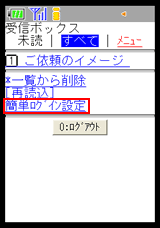
「簡単ログイン設定」リンクを押すと「簡単ログイン設定」画面が表示されます。
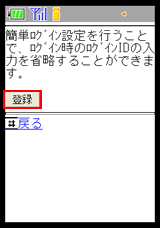
「登録」ボタンを押すと、簡単ログイン設定が行われ、ログイン時にログインIDの入力を省略することができます。
※iモードの場合「登録」ボタンを押すと、「携帯電話情報を送信します。よろしいですか?」とメッセージが表示されるので「はい」を選択してください。
|
-
簡単ログイン設定解除
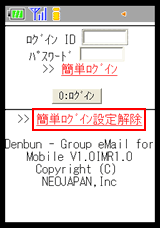
「簡単ログイン設定解除」リンクを押すと「簡単ログイン設定解除」画面が表示されます。
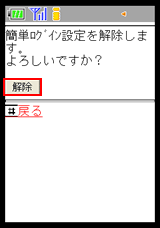
「解除」ボタンを押すと、簡単ログイン設定が解除されます。
|